绿联私有云部署可同时访问内外网的超美观导航工具栏,Mtab教程 时间: 2025-11-22 21:05 分类: 猿码 热度: 750°C 评论 先看效果图: 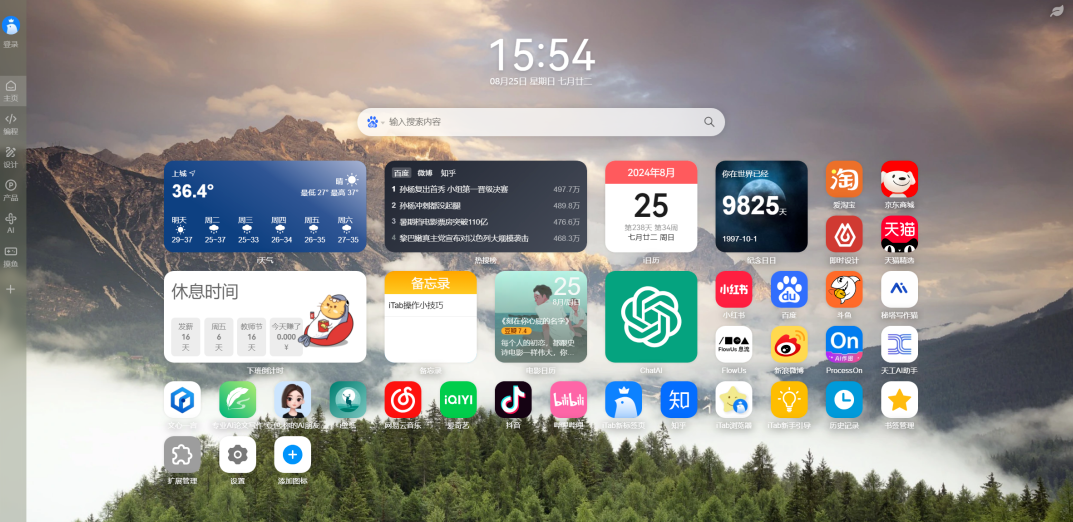 Mtab一款免费无广告的浏览器书签助手,支持多端同步,包含了在线导航、书签等功能,可以帮助我们高效管理网页和应用,提升在线体验。 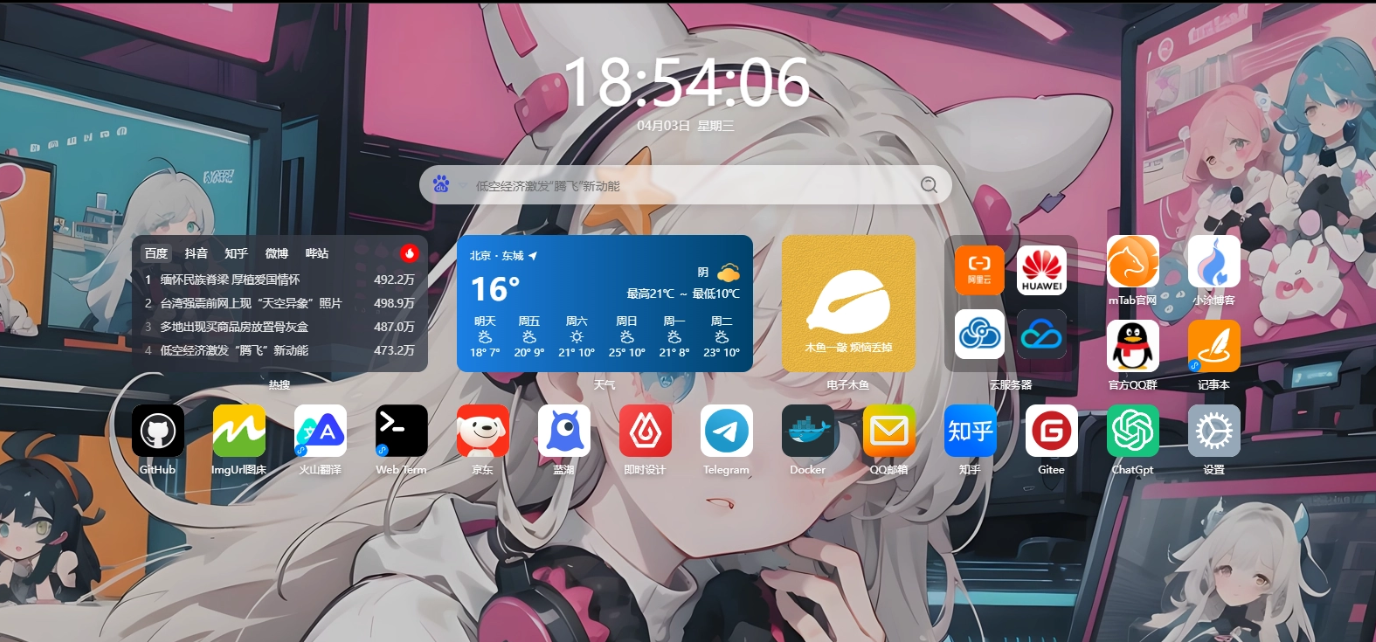 ###项目地址: 传送门:https://github.com/tsxcw/mtab (这个网站,有可能你打不开,怎么解决呢?→[传送门](https://inurl.top/archives/mojie/ "传送门")) ###项目特性: - 1、跨设备同步:不再为了在不同设备上找不到书签或笔记而苦恼。Mtab书签让你的收藏网址和重要笔记在所有设备上同步。 - 2、跨浏览器支持:Mtab书签支持所有主流浏览器。Chrome、Firefox、Edge、Safari,无论你的选择是什么,都能在一应俱全的工具箱中找到你的书签和笔记。 - 3、多功能一体:Mtab书签不仅仅是一个书签工具,它还提供了一个实用的记事本功能,让你随时随地记录想法、灵感和待办事项。此外,它还内置了一些在线小工具,解决您的日常工作问题。 - 4、私有部署:如果部你对数据安全性有更高要求,Mtab书签也支持私有部署。你可以将它部署在自己的服务器上,完全掌控你的数据,不受任何干扰。 - 5、免费无广告:Mtab书签坚守“免费无广告”的原则,为用户提供清爽的使用体验,没有任何干扰。 ###关于部署机 我用的是绿联DX4600为部署机。 ##系统部署教程 ###1、下载镜像 绿联docker内置了镜像加速器功能,我们通过路径【docker】-【镜像】-【设置】-【加速器配置】去修改。  这里推荐两个关于1panel的加速库,比如docker.1panel.live、docker.1panel.dev,也可以使用自己的cf加速库。 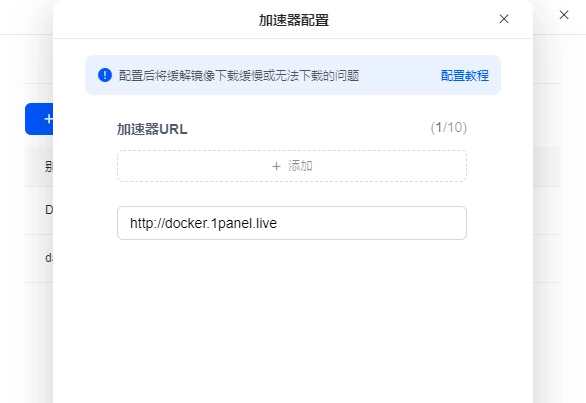 在镜像仓库里分别搜索mtab、mysql的镜像进行下载。 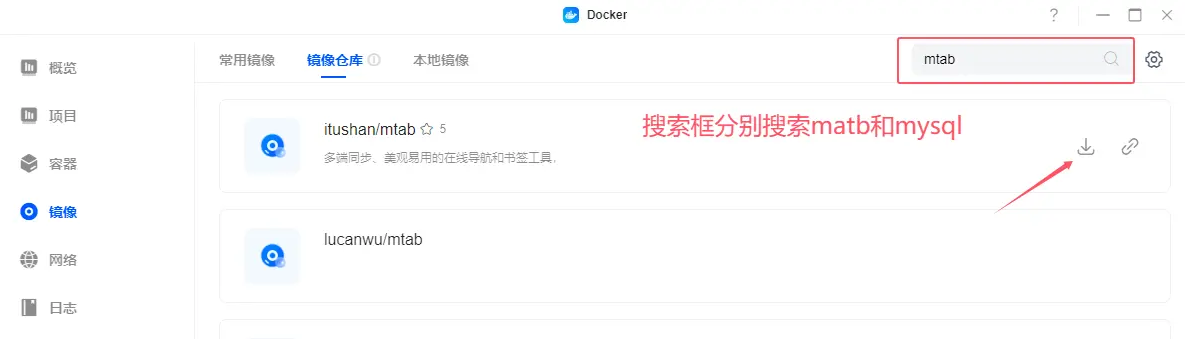 如果mysql搜索不到官方库,也可以在绿联的【镜像仓库】里,从上往下数第3个就是mysql镜像,在版本号里选择【8.0-debian】下载即可。  ###2、安装mtab 在docker页面,把标签页切换到【项目】,这个就是绿联最新支持的docker-compose功能,点击中间的立即创建。 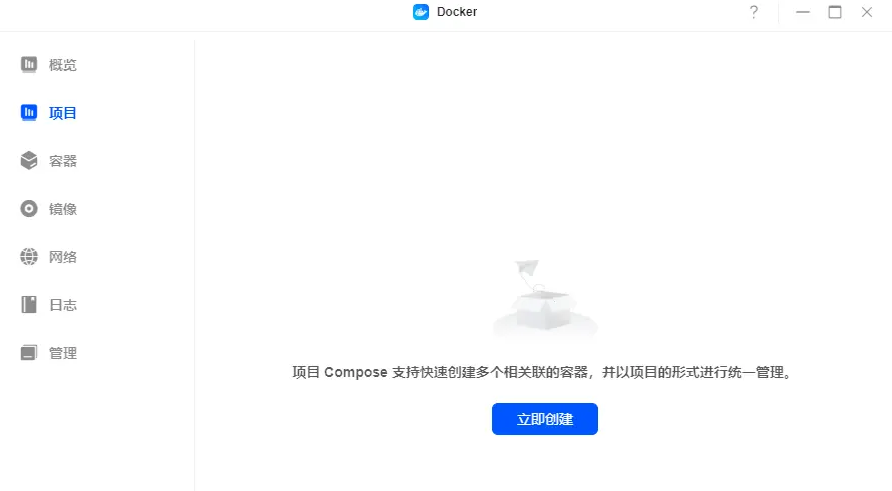 项目名称我们填写mtab,绿联会自动生成一个项目存放路径,一般为【共享文件夹/docker/mtab】,我们也可以自己修改。 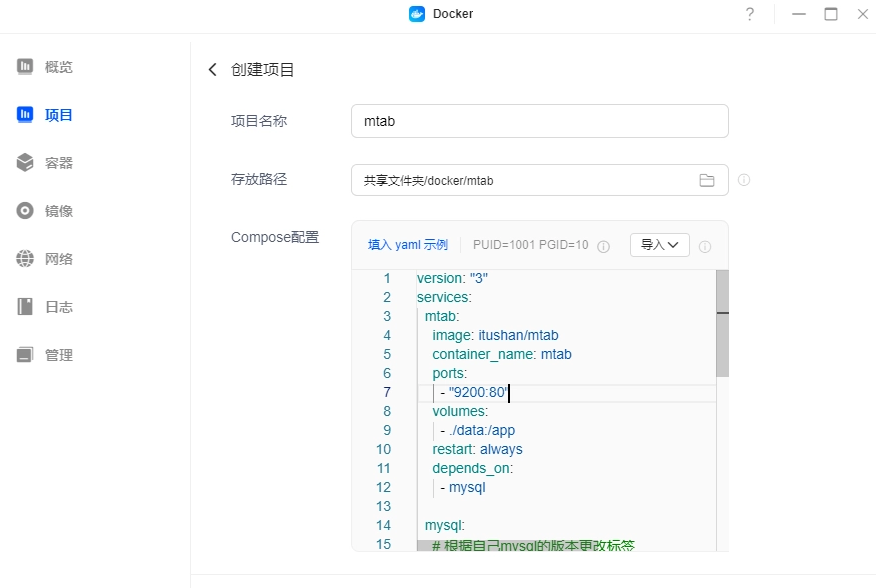 将这些代码复制到Compose配置一栏,点击立即部署。 version: "3" services: mtab: image: itushan/mtab container_name: mtab ports: - "9200:80" volumes: - ./data:/app restart: always depends_on: - mysql mysql: # 根据自己mysql的版本更改标签 image: mysql:8.0-debian container_name: mtab-sql environment: MYSQL_DATABASE: mtab # 设置MySQL数据库名称为mtab MYSQL_USER: mtab # 设置MySQL用户名为mtab MYSQL_PASSWORD: mtab # 设置MySQL密码为mtab MYSQL_ROOT_PASSWORD: mtab # 设置MySQL root用户密码为mtab restart: always volumes: - ./mysql:/var/lib/mysql 部署完成以后,可以在项目页面看到mtab这个组下所有容器的运行情况。如果我们需要更改项目内容,只需要在Compose配置里修改,重新构建即可。 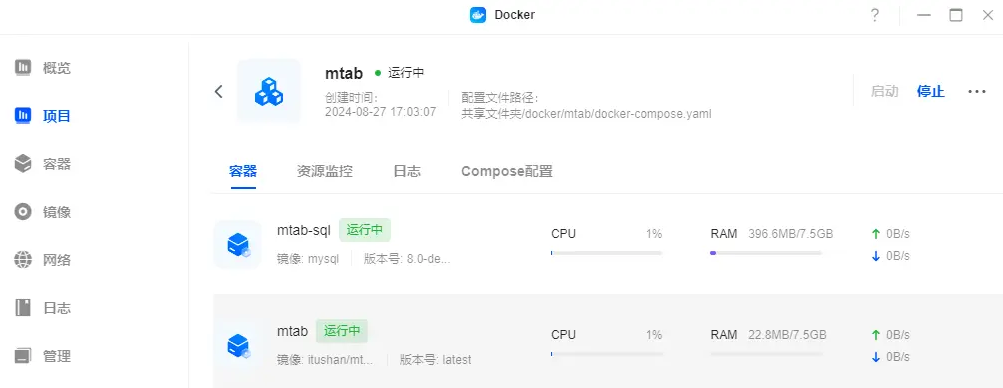 ##系统使用简介 部署好以后,来到docker的容器页面,选择mtab容器,点击右侧的快捷访问,就可以打开mtab应用。  数据库地址填写mysql,其它的账号密码这些自己定义就行了。  安装完成后有个提示,或者报一个nginx错误,不用管,刷新点安装就可以完成。 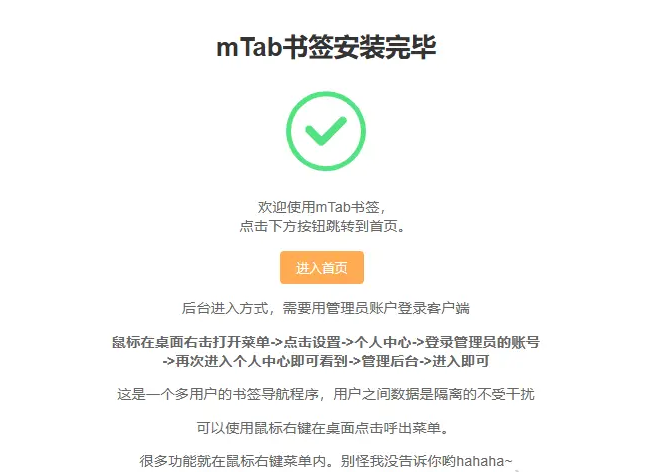 点击左侧的+按钮,可以增加书签导航栏的分组。 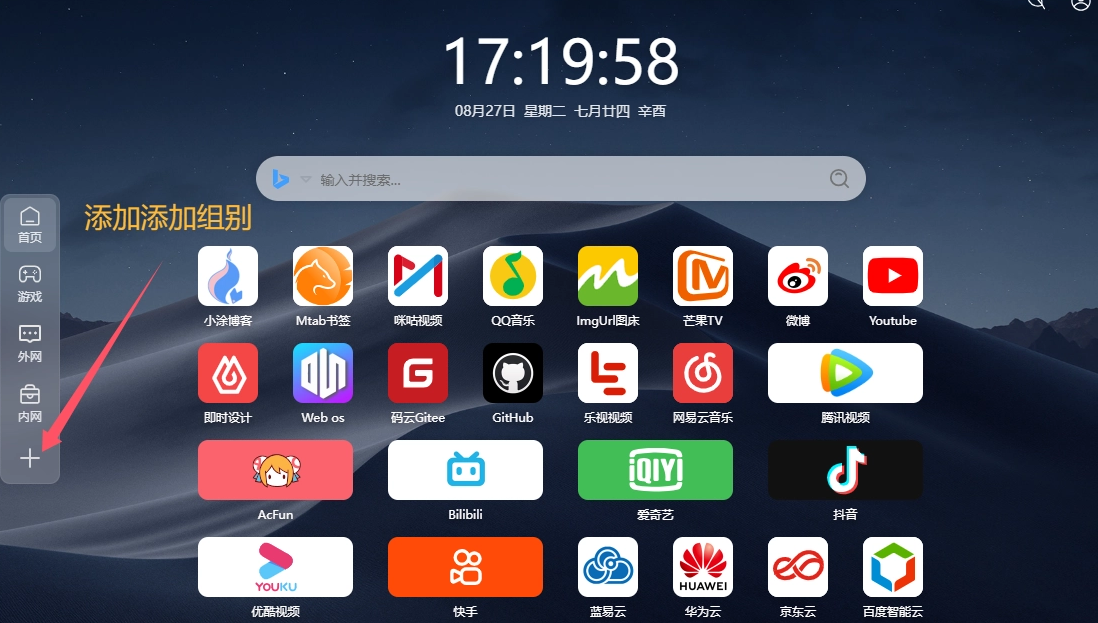 在中间的导航页面,我们可以添加内置组件、网页、卡片等类型的导航。内置组件比较有用的就是图床,以及在线SSH终端。 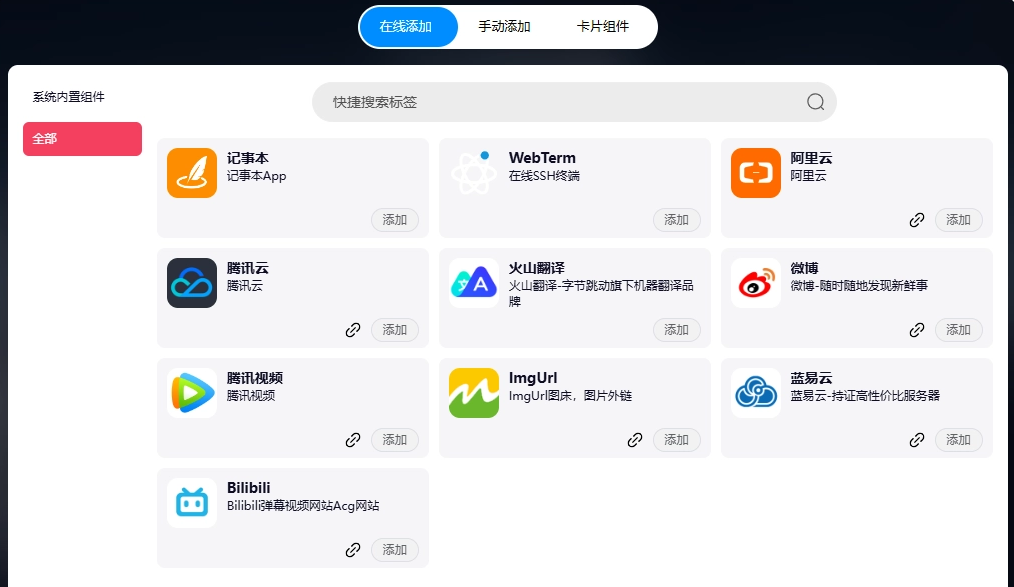 最重要导航栏还是手动添加。对于导航工具来说,内外网同时访问一直都是一个用户痛点,我在mtab上的解决方案就是设置不同的分组,内网使用内网IP,外网使用外网IP。根据自己不同的场景来切换分组就行了,傻瓜却有效。 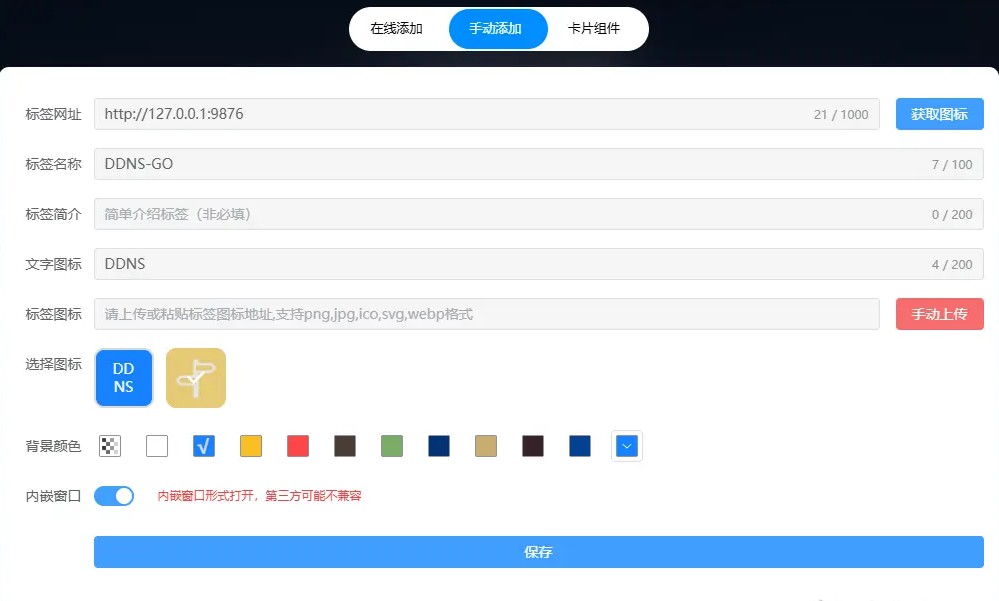 除了网站URL外,导航栏还有一个功能,那就是美美的背景图,在背景空白页右键点击,选择【更换壁纸】-【自定义壁纸】,可以输入一些随机刷新的美图网站,比如我图片里这个,每次刷新导航页,都会切换一张美美图。 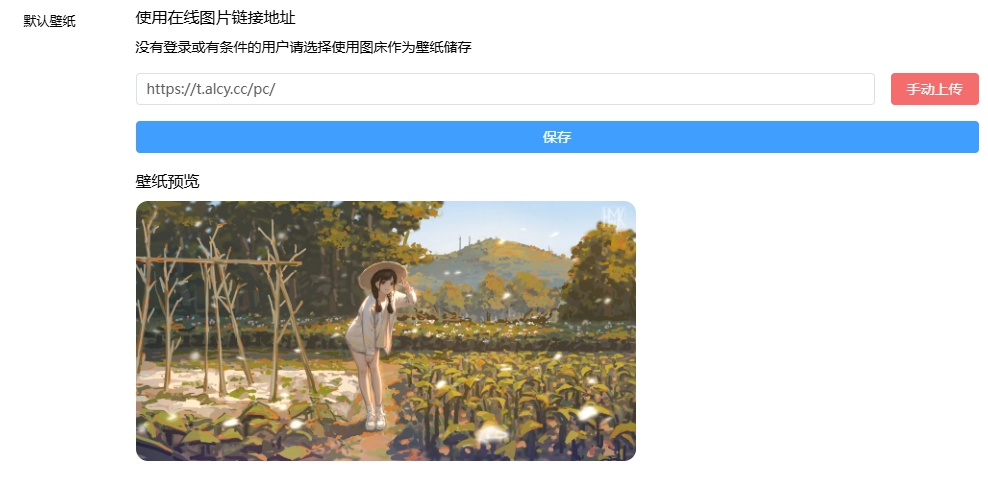 最后,我们还可以对图标进行一些设计风格上的美图,比如间距、圆角、大小尺寸等。 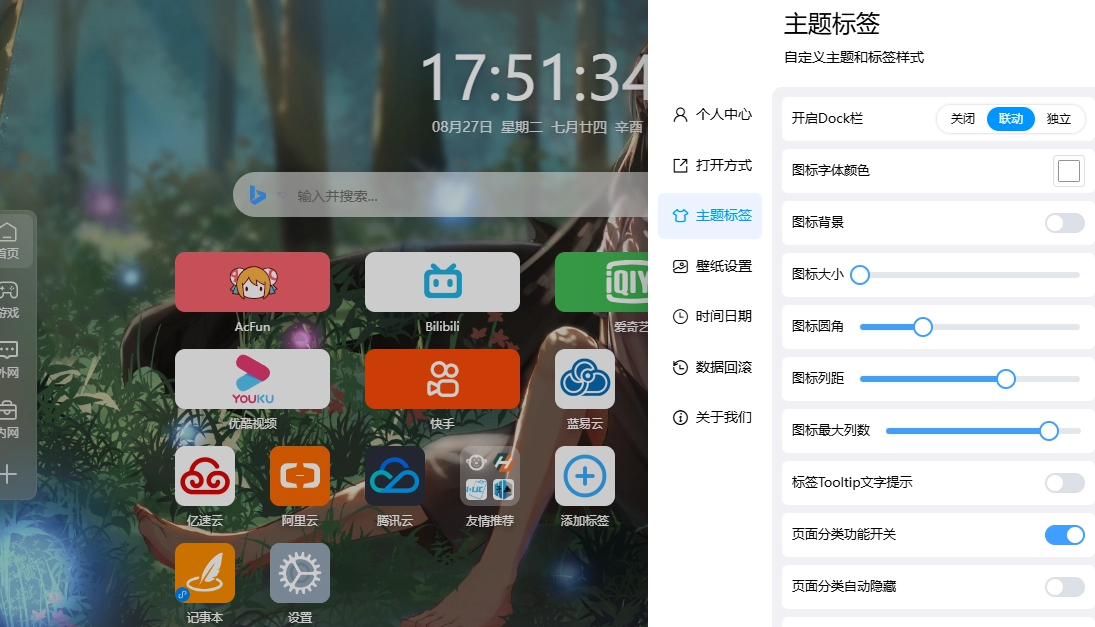 是不是非常nice? ###扩展阅读: 【[NAS上Emby的海报墙搜刮不出来怎么办?【解决方案】](https://inurl.top/archives/embyhaibao/ "NAS上Emby的海报墙搜刮不出来怎么办?【解决方案】")】 【[迅雷下载“学习资料”的教程](https://inurl.top/archives/xiazaixuexiziliao/ "迅雷下载“学习资料”的教程")】 【[一键搭建网盘资源搜索【教程】](https://blog.gaomeluo.com/archives/wangpansousuo/ "一键搭建网盘资源搜索【教程】")】 【[IMDB电影TOP250大合集](https://blog.gaomeluo.com/archives/imdbtop250/ "IMDB电影TOP250大合集")】 【[经典高清电影合集 170G BT种子下载](https://blog.gaomeluo.com/archives/jingdian170g/ "经典高清电影合集 170G BT种子下载")】 【[安卓电视盒子应用合集(附下载地址)](https://blog.gaomeluo.com/archives/dianshihezi/ "安卓电视盒子应用合集(附下载地址)")】 标签: 服务器
评论已关闭